간단한 7단계로 맞춤법 오류를 수정하는 방법
게시 됨: 2022-12-03철자 오류를 수정하는 방법을 알고 싶습니까? 이 기사에서 자세히 알아보십시오.
철자 오류는 당신의 글을 빠르게 탈선시키고 덜 매력적으로 보이게 만들 수 있습니다. 철자 오류로 가득 찬 글을 게시하면 교육 수준이 낮아 보이고 의미 전달에 어려움을 겪을 수 있습니다.
글을 출판하기 전에 맞춤법 오류를 수정하는 방법을 배우는 것은 작가로서 중요한 기술입니다. 이 가이드는 귀하가 사용할 수 있는 도구와 자신의 지식을 사용하여 맞춤법 오류를 발견하고 수정하여 오류 없는 작업을 게시할 수 있도록 도와줍니다.
내용물
- 1단계: 일반적으로 철자가 틀린 단어 배우기
- 2단계: 작업 내용을 소리내어 읽기
- 3단계: 일반적인 맞춤법 오류 표시
- 4단계: 내장 맞춤법 검사 옵션 사용
- 5단계: 훨씬 더 강력한 맞춤법 검사 프로그램에 작업 추가
- 6단계: 다른 사람에게 작업을 다시 확인하도록 합니다.
- 7단계: 동음이의어 살펴보기
- 8단계: 작업 인쇄(선택 사항)
- 작가
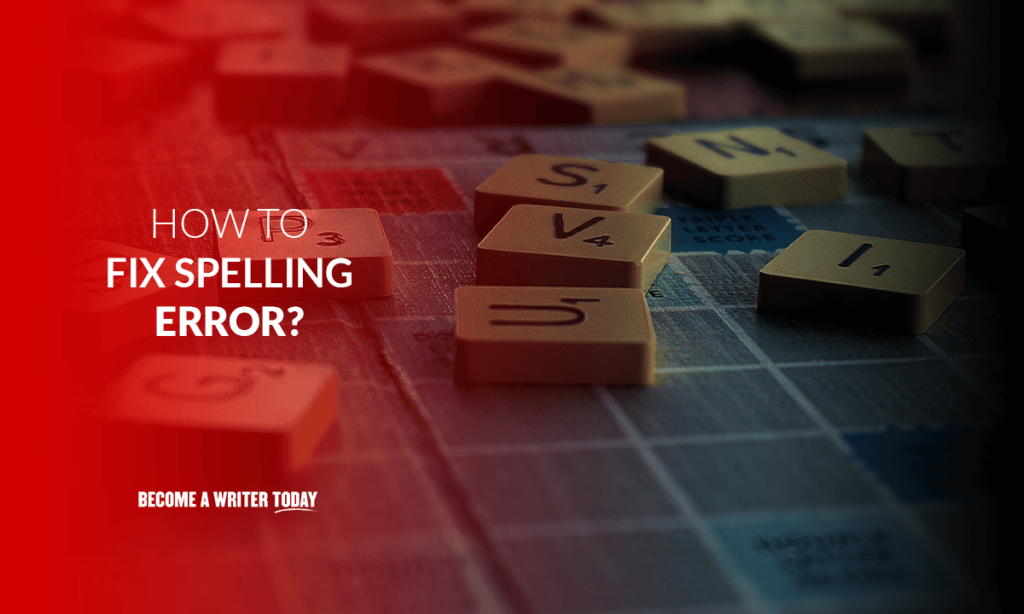
1단계: 일반적으로 철자가 틀린 단어 배우기
맞춤법 오류에 대한 작업을 확인하기 전에 영어에서 맞춤법 오류가 발생하기 쉬운 단어가 무엇인지 알아야 합니다. 모든 세계에서 철자가 틀릴 수 있지만, 특히 글에 오타가 있는 경향이 있는 경우 일부는 다른 철자보다 철자가 더 자주 틀리는 경우가 많습니다.
Macmillan 사전에 따르면 영어에서 흔히 발생하는 철자 오류는 다음과 같습니다.
- 숙소 > 숙소
- 날씨 > 여부 / 날씨
- 리허설 > 리허설
- 커밋하다 > 커밋하다
- 추구하다 > 추구하다
- 발생 > 발생
- 위치 > 어떤 / 마녀
- 날씨 > 여부 / 날씨
- 부럽다 > 부럽다
- 미미하다 > 미미하다
- 발생 > 발생
- 스트레칭 > 스트레칭
- 부럽다 > 부럽다
- 책임 > 책임
- 평가 > 평가
- 어색하다 > 어색하다
이것을 표시하고 올바른 철자를 배우고 작업을 교정할 때 주의하십시오. 이것은 일반적인 맞춤법 오류 중 일부에 불과합니다. 자세한 내용은 일반적인 영어 철자가 틀린 단어에 대한 포괄적인 가이드를 확인하세요.
일부 단어에 대한 미국과 영국의 철자가 다르다는 것을 잊지 마십시오. 예를 들어 미국 영어에서는 "flavor"가 올바른 철자이지만 영국 영어에서는 "flavor"가 맞습니다. 출판물의 스타일 가이드를 항상 확인하여 올바른 영어 철자를 사용하고 있는지 확인하세요.
2단계: 작업 내용을 소리내어 읽기

작성을 마쳤으면 맞춤법 검사를 위한 다음 단계는 해당 항목을 읽는 것입니다. 영어 문법 오류와 철자 오류는 큰 소리로 읽으면 더 쉽게 잡을 수 있습니다. 이것은 작업에 오류를 완전히 없애기에는 충분하지 않을 수 있지만 이 단계를 수행하면 철자와 문법 오류를 꽤 많이 발견할 수 있습니다.
작업을 큰 소리로 읽으면 가독성 문제를 파악하는 데 도움이 됩니다. 때때로, 특히 다른 언어를 기본 언어로 사용하는 경우 단순히 조용히 읽는 것만으로는 오류를 포착하지 못할 수 있습니다.
3단계: 일반적인 맞춤법 오류 표시
작업을 진행하면서 정기적으로 발생하는 문법 오류와 철자 오류를 표시하십시오. 일반적으로 철자가 틀리는 단어 목록을 놓치지 않을 수도 있지만, 일반적으로 틀리는 단어가 있음을 증명하는 동안 찾을 수 있습니다.

이러한 단어의 실행 목록을 유지할 수 있다면 작문에서 이러한 단어를 잘못 사용하는 것을 멈출 수 있습니다. 워드 프로세싱 프로그램의 자동 수정 도구에 추가하여 입력할 때 프로그램이 자동으로 단어를 변경하도록 할 수도 있습니다.
4단계: 내장 맞춤법 검사 옵션 사용
Microsoft Word 및 Google Docs와 같은 많은 워드 프로세서에는 맞춤법 검사기와 문법 검사기가 내장되어 있습니다. 교정을 시작할 때 이것을 사용하여 더 많은 오류를 얻으십시오.
예를 들어 Microsoft Word에서 입력할 때 잠재적인 맞춤법 오류가 아래에 빨간색 선으로 표시됩니다. 오른쪽 클릭 동작으로 밑줄이 그어진 단어를 수정할 수 있습니다. 이렇게 하면 제안된 철자가 표시되고 올바른 철자를 클릭할 수 있습니다.
많은 프로그램에서 문법 오류는 밑줄의 색상이 다릅니다. 다시 말하지만 마우스 오른쪽 버튼을 클릭하여 제안을 받고 원하는 문구를 선택하기만 하면 됩니다.
맞춤법 검사 시스템에서 맞춤법이 정확한 단어에 플래그를 지정하는 경우가 있습니다. 이 문제는 다른 언어의 단어를 사용하거나 이름의 철자를 자주 사용할 때 나타납니다. 이를 제거하려면 단어를 클릭할 때 "모두 무시"를 클릭하면 제안 수정 상자에 올바른 맞춤법에 대한 제안이 표시됩니다.
5단계: 훨씬 더 강력한 맞춤법 검사 프로그램에 작업 추가
워드 프로세싱 프로그램이 찾을 수 있는 모든 잠재적 오류를 표시하면 Grammarly와 같은 문법 검사 온라인 플랫폼에 작업을 복사하거나 워드 프로세서에서 앱을 실행합니다. 이러한 프로그램은 더 자세한 문법 및 맞춤법 문제를 확인하고 워드 프로세서가 놓친 오류를 포착할 수 있습니다.
쉽게 복사하여 붙여넣으려면 "ctrl a"를 눌러 모든 단어를 선택한 다음 "ctrl c"를 눌러 복사하십시오. 문법 검사 프로그램을 열고 "ctrl v"를 눌러 붙여넣습니다.
작업을 확인한 후 프로세스를 반복하여 깨끗한 사본을 워드 프로세서에 다시 넣을 수 있습니다.
6단계: 다른 사람에게 작업을 다시 확인하도록 합니다.
마지막으로 다른 사람이 작업을 확인하도록 합니다. 맞춤법 및 문법을 검사하고, 대문자로 표기하지 않은 고유 명사를 찾고, 형식이 올바른지 확인하도록 할 수 있습니다.
당신의 작업에 다른 눈을 갖는 것은 당신의 글을 최대화하고 철자 오류가 빠져나갈 위험을 줄이는 데 도움이 될 것입니다. 그들의 문법과 철자를 잘 알고 있다고 믿을 수 있는 사람을 선택하여 그들의 의견이 가치가 있도록 하십시오.
책이나 광범위한 에세이와 같이 더 긴 작업이 있는 경우 전문 편집자를 고용하는 것이 좋습니다. 이로 인해 비용이 발생하지만 전문 편집자는 일반적으로 간과되는 오류를 포함하여 모든 유형의 문법 및 철자 오류를 포착할 수 있는 교육을 받고 오류 없는 작품을 만들 수 있는 더 큰 기회를 제공합니다.
7단계: 동음이의어 살펴보기
동음이의어는 소리는 같지만 철자와 의미가 다른 단어입니다. 동음이의어는 Grammarly와 같은 강력한 AI 프로그램이 아닌 한 맞춤법이 정확하기 때문에 문법 및 맞춤법 검사 프로그램에 추천 교정으로 표시되지 않습니다. 그러나 잘못된 동음이의어를 사용하는 것은 여전히 철자 오류입니다.
Scholastic.com에 따르면 가장 일반적인 동음이의어는 다음과 같습니다.
- 영향/효과
- 다음보다
- 어느/마녀
- 여기/듣기
- 우리의
이들은 일반적인 동음이의어 중 일부일 뿐입니다. 가장 일반적인 동음이의어에 대한 가이드를 읽고 더 많은 동음이의어를 얻을 수 있습니다.
이러한 단어의 의미와 올바르게 사용하는 방법을 배우면 언뜻 보기에 나타나는 원하지 않는 철자 오류를 피할 수 있습니다.
8단계: 작업 인쇄(선택 사항)
가급적 고정 폭 글꼴로 작업을 인쇄하여 종이 사본을 읽을 수 있습니다. 때때로 우리의 눈은 화면에서 읽을 때 우리를 속이고, 다른 형식으로 읽으면 작업을 더 명확하게 볼 수 있습니다. 이 인쇄된 버전을 마크업하여 단어 구를 개선하고 문법 오류를 수정하는 방법을 확인할 수도 있습니다.
모노스페이스 글꼴은 글자의 크기가 모두 같기 때문에 가장 잘 작동합니다. 이러한 유형의 글꼴을 사용하면 누락된 이중 자음 또는 모음을 더 쉽게 볼 수 있습니다.
